体重や血圧グラフを作ってみよう!【エクセル初級編】Part2

前回の「体重や血圧グラフを作ってみよう!【エクセル初級編】Part1」でグラフ作成までは出来たものの、血圧のグラフの色が錯綜する事態が発生!今回は、その続きをご紹介します。
早速ですが、おさらいです。せっかく挿入した血圧のグラフの色がとても見づらい配色になっていた画像がこちら。
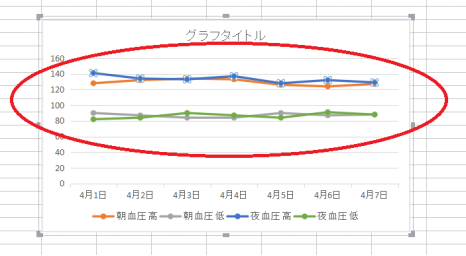
これではどれがどのグラフなのか、いまいちピンとこないですよね。(少なくとも私は全くピンとこないので)このバラバラの4色を、今回は「朝」の血圧グラフをオレンジ色に、「夜」の血圧グラフを紺色に設定していきます。
折れ線グラフの色を変更しよう
色を変更したいグラフの線を選択すると、画面右側のワークウィンドウには「系列オプション」なるものが登場します。
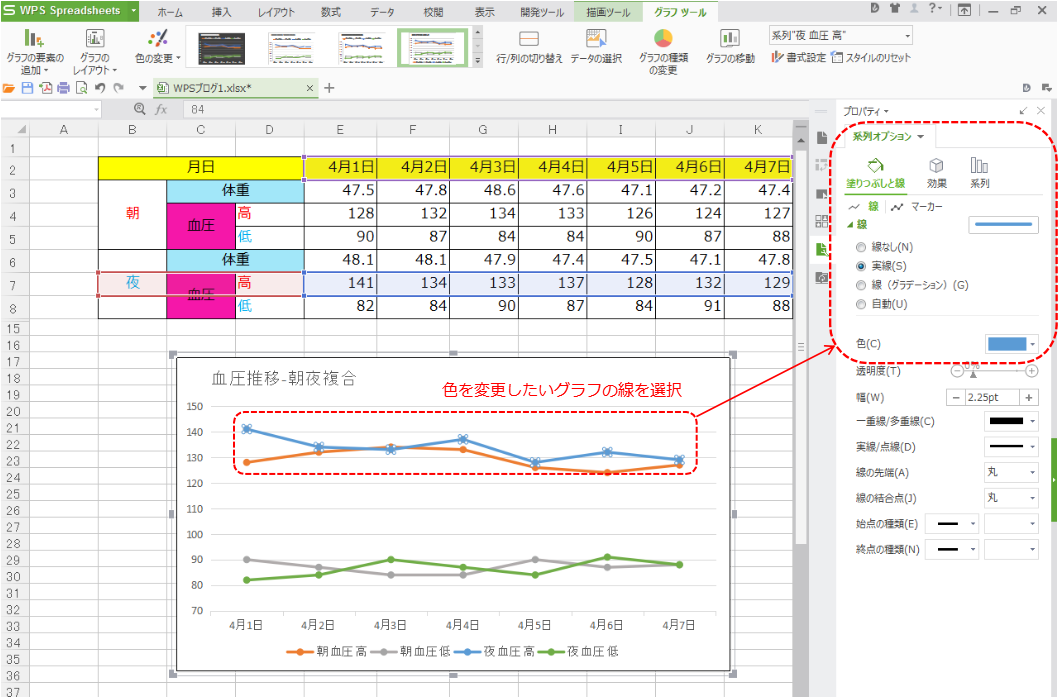
「塗りつぶしと線」内の「色」にあるプルダウン(▼)から好きな色を選ぶことができます。
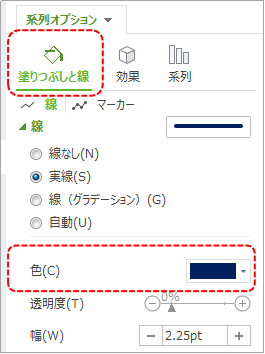
選択している「夜 血圧 高」の折れ線を紺色に変更してみると・・・
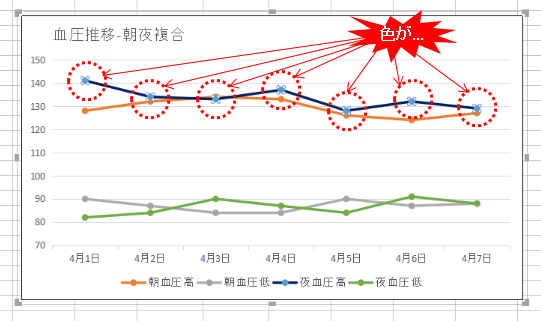
おや・・・・?
なんだか折れ線のマーカー(●マーク)の色だけが違う!?
グラフのマーカーの色を変更しよう
折れ線と同じ色に揃えたい場合は、マーカーの部分を選択してワークウィンドウのメニューから「マーカー」を選択すると、マーカーの色を変更する画面が表示されます。
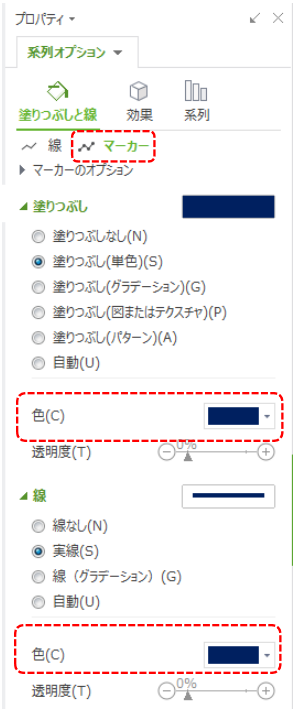
マーカーの色は「塗りつぶし」と「線」の2つの項目の色の変更をしてください。ここまでの作業を「朝 血圧 低」と「夜 血圧 低」もおこないましょう。
すると・・・
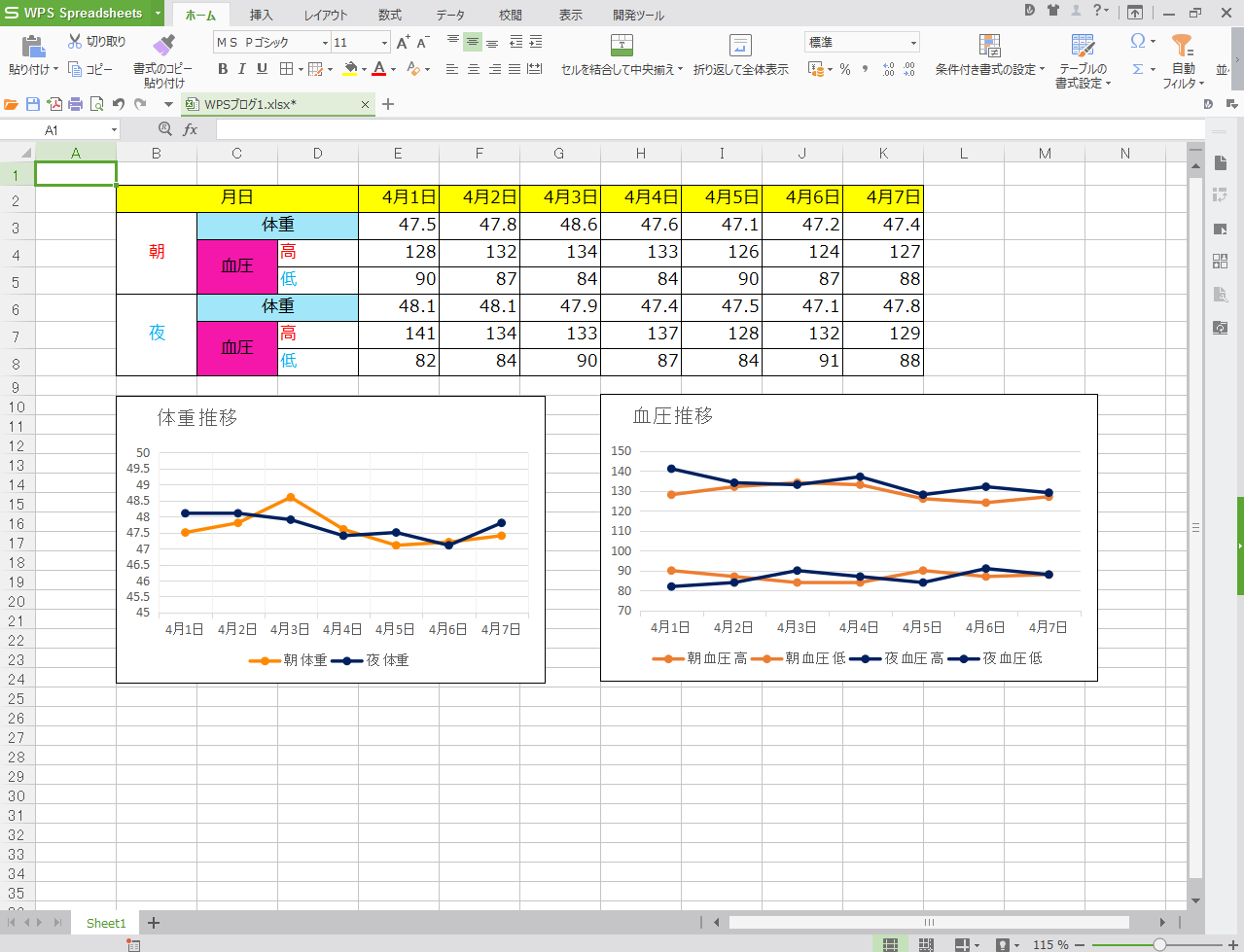
なんということでしょう!劇的に・・・は言い過ぎかもしれませんが、体重も血圧も美しく色が統一されてグラフが見やすくなりました。
今回は一週間のグラフを例に紹介しましたが、ひと月ふた月と表計算ソフトを使って健康管理やダイエットの記録を続けてみてはいかがでしょうか?そこで!よりカンタンに続けられるように、今回作成したグラフの表の【1ヶ月用】ファイルをご用意しました。ぜひダウンロードしてご利用ください!
☆利用時の注意事項☆
上記ファイル内には、サンプルとして今回のグラフ作成時に利用した体重および血圧のデータが入力されています。実際にデータの記録をするときは、必ず入力されているデータを削除してから利用してください。
応用編 ~血圧データの平均値グラフを作ってみよう~
キングソフトのサポートセンターでは、WPS Officeをはじめとした製品の使い方のご質問にもお答えしています。たとえば、グラフ作成で「データの平均値をグラフにしたい!」という声が多々あるようです。実は、作成したグラフに少~し手を加えるだけで平均値をグラフにできるんです。
せっかくなので、今回の血圧データを使って平均値をグラフにしてみましょう。
1.データの平均値を算出する
ステップ1:データの平均値を記入するために、入力欄を追加で作成
ステップ2:データを入力していく行の先頭(このファイルでは各E列)のセルを選択
ステップ3:ツールバーより「挿入」をクリック
ステップ4:「合計」アイコンの▼のマークをクリック
ステップ5:表示されたメニューより「平均(A)」を選択し【=AVERAGE(E3:K3)】と入力
※他の行もE列とK列は変わらないので、E4:K4、E5:K5・・括弧内の数字を変えて入力
※血圧の数値が小数点以下が表示される場合は任意で切り上げ、もしくは切り捨ててもOK
※E列に計算した平均値を他の列、それぞれの行のセルにすべて同じ値を入力
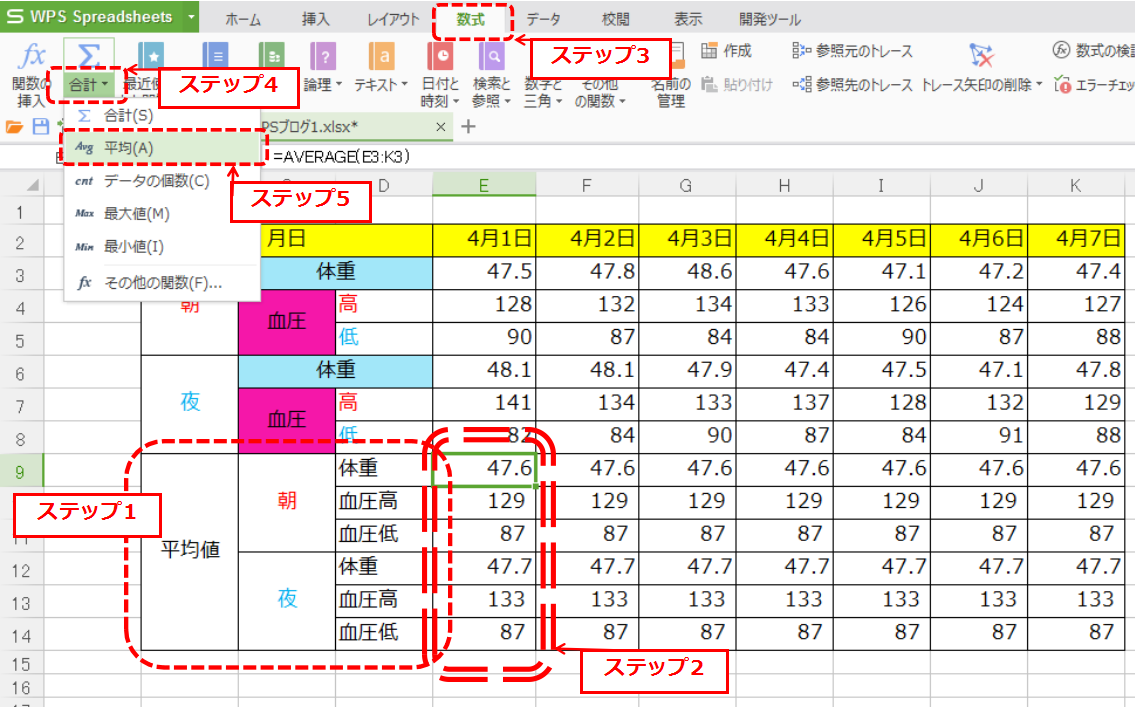
2.平均値のグラフを追加する
グラフを選択すると、そのグラフに利用している表のデータ部分に網掛けがされます。
その右端にマウスカーソルを乗せると、斜め上下を向いた黒矢印カーソルが表示されるので、マウスでクリックをしながら下に動かすと平均値部分もグラフデータとして選択することができます。
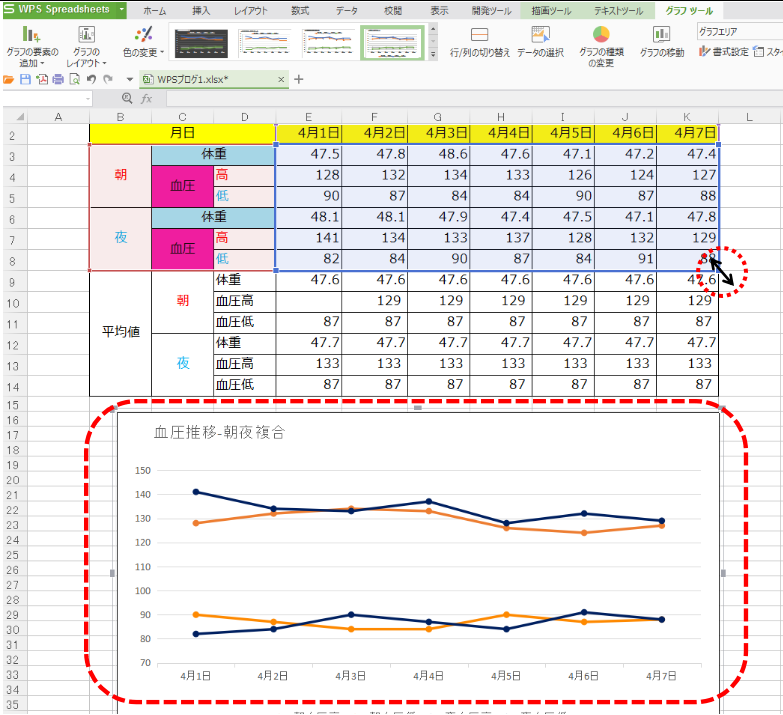
このままではすべてのデータが選択されてしまうので、Part1で紹介した手順で必要なデータを選択します。
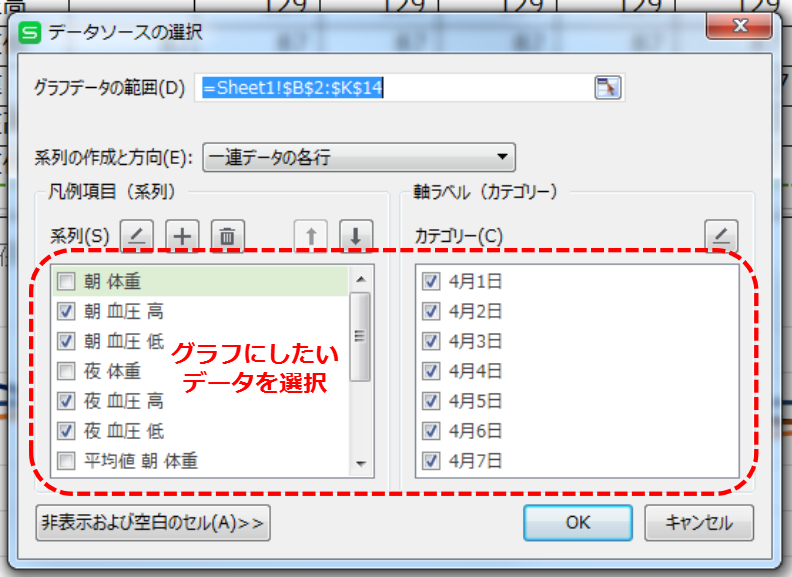
3.グラフの種類を変更する
グラフを選択すると、ツールバーに「グラフツール」が表示されるので「グラフの種類の変更」のアイコンをクリックします。

複合グラフを選択し、組み合わせグラフの作成ウィンドウよりグラフの種類を選びます。今回は、朝夜の血圧低・高はすべて「マーカー付き折れ線」、血圧の平均値のグラフの種類はすべて「折れ線」に設定。
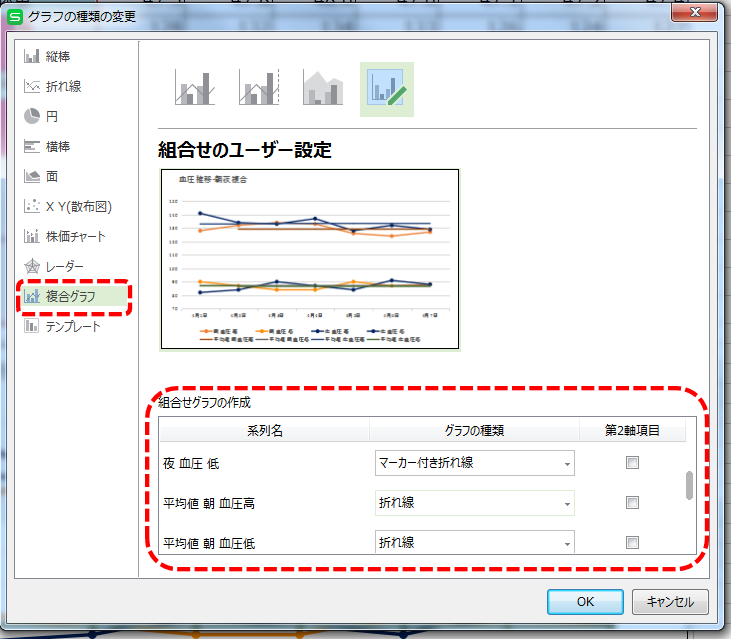
平均値のグラフの線の色は、最初にご紹介した手順同様に、折れ線を選択して画面右に表示される系列オプションの編集画面より変更できます。
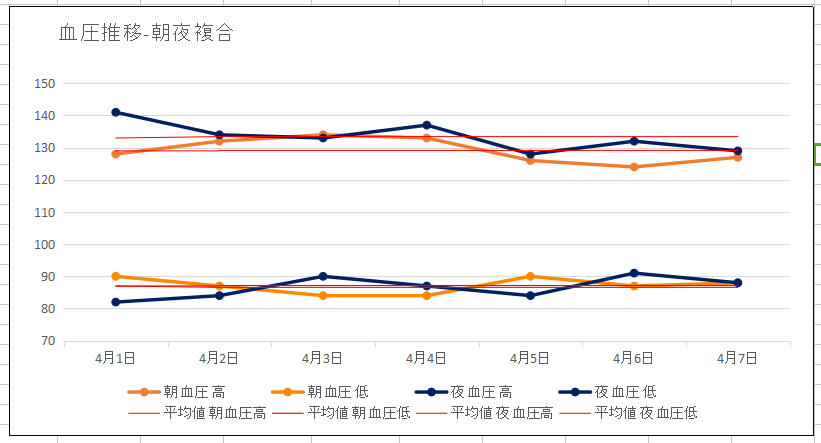
以上で平均値のグラフの挿入が完了です!
1ヶ月間記録した自分の血圧・体重の平均値を出してみると、日々の数値の増減の推移を違った視点で感じることができるはず。日々の健康管理をしてみる!というだけでも表計算ソフト「WPS Spreadsheets」でグラフ作成に挑戦してみてはいかがでしょうか?
WPS Officeを使ったことがない!という方は、体験版をダウンロードしてみてくださいね。
WPS Officeでグラフ作成にトライ!
WPS Office 法人様向け資料はこちらから


